Excel表格样式如何设置发布时间:2021年04月27日 12:06
作为一款整理数据功能极强的软件,Excel的应用无论是在学习中还是在工作中都非常的常见。大部分的朋友对于一些简单的操作基本上都会熟练应用,在这个基础上,我们应该追求更高的标准让你的表格看起来更加完美,那么今天小编就给大家带来一期Excel表格样式的设置教程,对于爱学习的你来说,一定不要错过。
1,本节课讲解【WPS软件基础】第1-6 表格样式。

2,我们打开本节课的工程文件,点击【插入】然后有一个表格,如图所示。
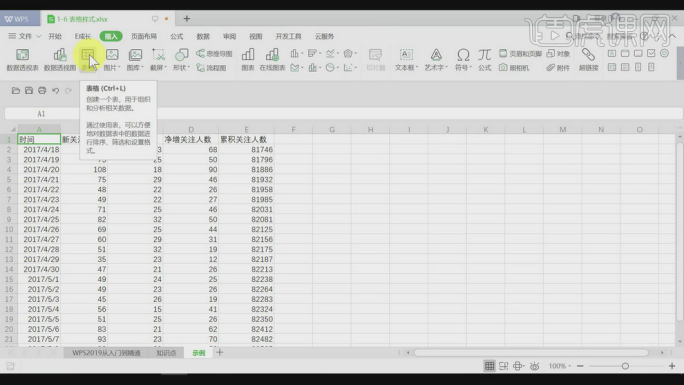
3,我们将内容进行款选,并勾选需要的条件,如图所示。
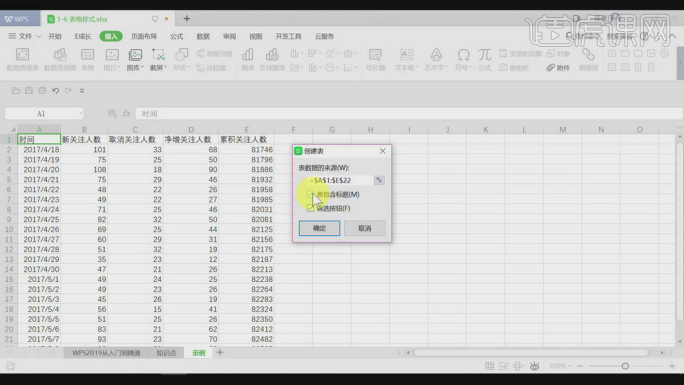
4,点击确认,他就会帮你生成一个超级表,我们也可以在上方的设置面板中进行调整,如图所示。
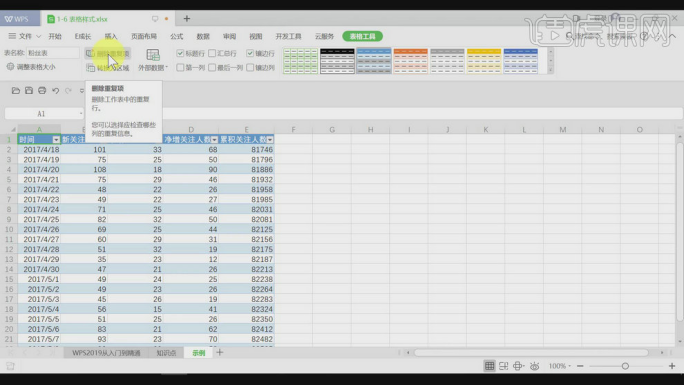
5,在表格中,我们可以选择一个计算的结果,如图所示。
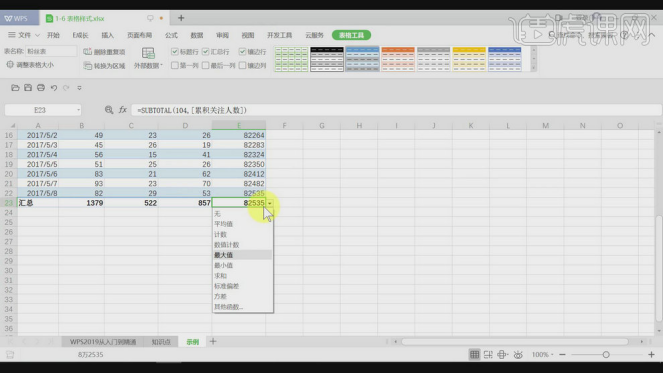
6,我们打开【新建表样式】可以进行调整,如图所示。
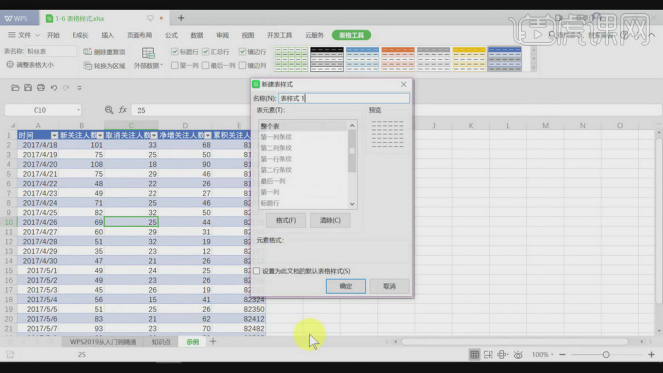
7,在表格工具中,我们也可以设置他的款式,如图所示。
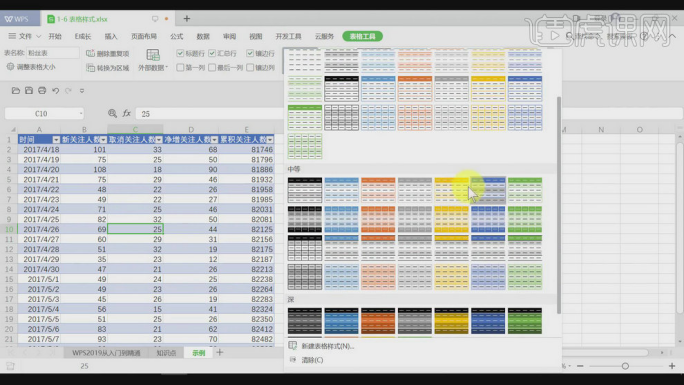
8,我们也可以在方右键点击【插入】,如图所示。
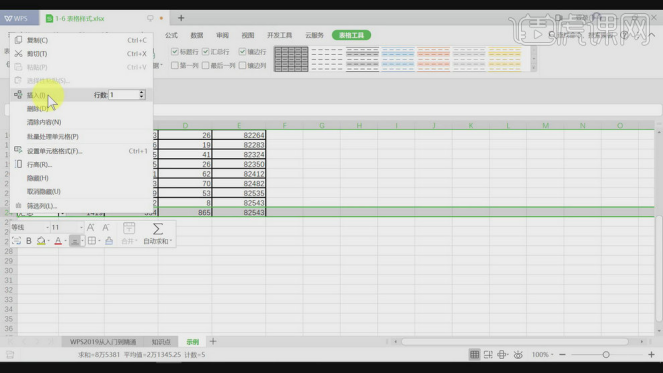
9,当我们不需要的时候,进行一个删除就可以了,如图所示。
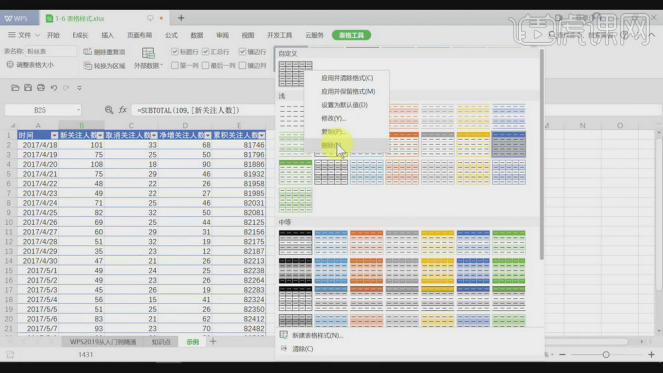
10,谢谢观看。

以上内容就是关于Excel表格样式的设置教程,在这里提醒大家不用拘泥于完全按照小编的教程来,小编教的只是方法,你可以根据你的需求和喜好进行设置,自由发挥,随意搭配,制定出属于自己的Excel表格。
本篇文章使用以下硬件型号:联想小新 Air 15;系统版本:win10;软件版本:WPS 2019。
点击观看视频教程

WPS-设置表格样式
立即学习新手入门60528人已学视频时长:23:38
特别声明:以上文章内容仅代表作者wanrong本人观点,不代表虎课网观点或立场。如有关于作品内容、版权或其它问题请与虎课网联系。
相关教程
相关知识
500+精品图书
20G学习素材
10000+实用笔刷
持续更新设计模板




















